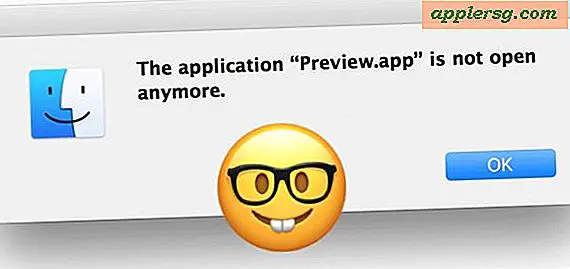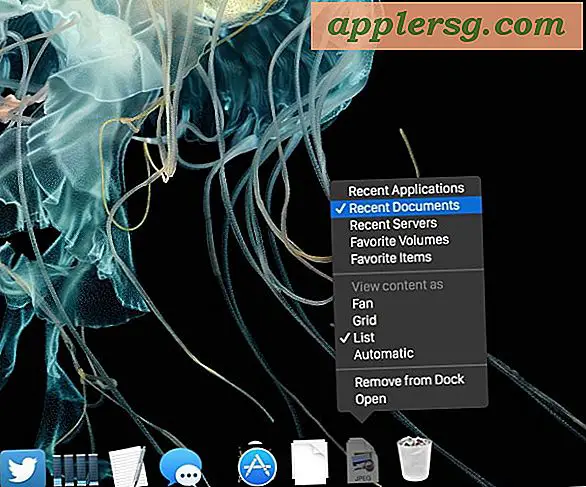วิธีแสดงแถบด้านข้างใน iTunes 12
 แถบด้านข้างของ iTunes เป็นส่วนหนึ่งของฟังก์ชันการทำงานของโปรแกรมเล่นสื่อตั้งแต่วันแรก ๆ ของแอปทำให้ผู้ใช้สามารถนำทางไปรอบ ๆ iTunes และสื่อของตนได้อย่างรวดเร็วรวมทั้งสามารถโอนสิ่งต่างๆเช่นเพลงและภาพยนตร์ไปยัง iPhone, iPads และ iPods ได้อย่างง่ายดาย เวอร์ชันล่าสุดของ iTunes 12 มีลักษณะแตกต่างกันออกไปแม้ว่าส่วนติดต่อจะมีการเปลี่ยนแปลงอย่างมากโดยการลบแถบด้านข้างและไม่ใช้ตัวเลือกในการแสดงแถบด้านข้างจากเมนูมุมมอง
แถบด้านข้างของ iTunes เป็นส่วนหนึ่งของฟังก์ชันการทำงานของโปรแกรมเล่นสื่อตั้งแต่วันแรก ๆ ของแอปทำให้ผู้ใช้สามารถนำทางไปรอบ ๆ iTunes และสื่อของตนได้อย่างรวดเร็วรวมทั้งสามารถโอนสิ่งต่างๆเช่นเพลงและภาพยนตร์ไปยัง iPhone, iPads และ iPods ได้อย่างง่ายดาย เวอร์ชันล่าสุดของ iTunes 12 มีลักษณะแตกต่างกันออกไปแม้ว่าส่วนติดต่อจะมีการเปลี่ยนแปลงอย่างมากโดยการลบแถบด้านข้างและไม่ใช้ตัวเลือกในการแสดงแถบด้านข้างจากเมนูมุมมอง
ปรากฎว่ามีวิธี แสดงแถบด้านข้างใน iTunes 12 อย่างไรก็ตาม
ไม่แถบด้านข้างใหม่จะไม่ทำงานเหมือนกับที่ผู้ใช้คุ้นเคยใน iTunes เวอร์ชันก่อนหน้า แต่ทำงานได้ง่ายเพื่อให้สามารถย้ายสื่อไปมาระหว่างอุปกรณ์ iTunes และ iOS และช่วยให้คุณสามารถข้ามระหว่างเพลย์ลิสต์ได้อย่างรวดเร็ว อุปกรณ์และข้อมูลของคุณ
- เปิด iTunes ตามปกติในหน้าจอเครื่องเล่นสื่อใด ๆ
- คลิกที่ปุ่ม "เพลย์ลิสต์" (ดูเหมือนข้อความ แต่จริงๆแล้วเป็นปุ่มเหมือน iOS)
- มุมมองสื่อจะเปลี่ยนเป็นโหมด 'เพลย์ลิสต์' และแถบด้านข้างจะปรากฏทางซ้ายการเปลี่ยนจากโหมดเพลย์ลิสต์จะซ่อนแถบด้านข้างอีกครั้ง

คุณจะพบเพลย์ลิสต์เพลงและสื่อทั้งหมดในแถบด้านข้าง แต่ถ้าคุณเปลี่ยนจากมุมมองเพลย์ลิสต์แถบด้านข้างจะหายไปจาก iTunes อีกครั้ง ดังนั้นหากคุณต้องการดูแถบด้านข้างใน iTunes 12 เสมอคุณจะต้องอยู่ในมุมมองเพลย์ลิสต์หรืออย่างน้อยก็เปลี่ยนเป็นมุมมองเพลย์ลิสต์เมื่อจำเป็น
ในมุมมองเริ่มต้นแถบด้านข้างไม่สามารถมองเห็นได้:

ในมุมมอง "เพลย์ลิสต์" แถบด้านข้างจะมองเห็นได้:

หากการปรากฏตัวของ iTunes ดูแย่กว่าที่คุณมีอยู่ใน Mac ของคุณเองเนื่องจากตัวเลือกความคมชัดที่เพิ่มขึ้นจะเปิดใช้งานสำหรับส่วนติดต่อที่กว้างขึ้นของ OS X
ฟังก์ชันด้านข้างใหม่นี้ใช้กับ iTunes 12 ทุกเวอร์ชันใน Mac OS X (หรือ Windows) เวอร์ชันใดก็ได้ เนื่องจาก iTunes 12 เป็นค่าเริ่มต้นใน OS X Yosemite จึงไม่มีทางเลือกในการใช้ iTunes เวอร์ชันก่อน ๆ แต่สำหรับผู้ใช้ OS X Mavericks และระบบปฏิบัติการ Mac รุ่นก่อน ๆ การวาง iTunes เวอร์ชันก่อนหน้าเป็นไปได้ - เพียงแค่ทราบว่าในอนาคต iOS เวอร์ชันในอนาคตจะไม่สามารถใช้งานได้กับ iTunes เวอร์ชันเก่า
คุณใช้แถบด้านข้างใน iTunes และรู้สึกผิดหวังที่หายไปหรือไม่? แถบด้านข้างใหม่สมบูรณ์หรือไม่? แจ้งให้เราทราบในความคิดเห็น!